
时间:2021-07-23 18:09:18 来源:www.win10xitong.com 作者:win10
win10作为当前主流的操作系统,使用者非常的多,所以也会发现各种问题,像win10的问题就是其中一个。win10这样的不常见的问题,还真把一些大神给弄懵了。万一现在身边没有人帮忙,那我们自己试着来解决吧,在查阅了很多资料后,小编整理了方法步骤:1.按下键盘上组合键win+R,调出运行窗口,在运行窗口中输入“regedit.exe”,点击“确定”;2.在注册表编辑器中,按照“HKEY_CURRENT-USER\Software\Microsoft\Windows\CurrentVersion\Explorer\UserShellFolders”路径依次展开,然后在窗口右侧双击打开“My Picture”就这个问题很简单的解决了。下面我们一起来看下详细的win10的详细处理措施。
具体方法:
1.按键盘上的组合键win R调出运行窗口,在运行窗口输入“regedit.exe”,点击“OK”;
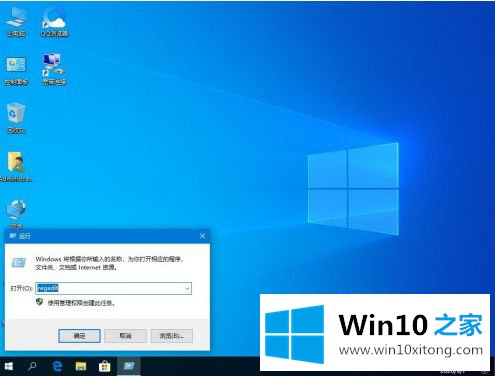
2.在注册表编辑器中,按照“HKEY _当前-用户\软件\微软\ Windows \当前版本\浏览器\用户外壳文件夹”的路径展开,然后双击窗口右侧打开“我的图片”;
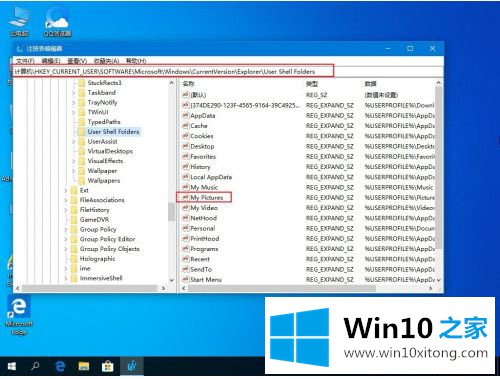
3.打开编辑字符串,在数字数据中输入“% user profile % \ pictures”;
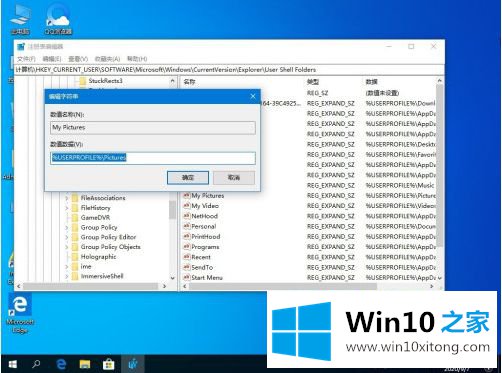
4.最后重启电脑使其生效。重启后,试试截图工具能否正常使用。
以上是win10中截图失败的修复方法。遇到同样问题的用户可以参考本文介绍的步骤进行修复,希望对大家有所帮助。
有关win10的详细处理措施的内容在以上文章中就非常清楚的讲解了,通过上面小编介绍的方法很简单的操作一下,即可解决这个问题。